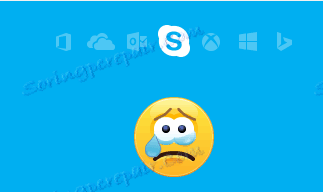ماذا أفعل إذا لم أتمكن من الدخول إلى Skype
أنت تريد التحدث إلى صديقك أو معارفك عبر Skype ، ولكن بشكل غير متوقع هناك مشاكل في الدخول إلى البرنامج. ويمكن أن تكون المشاكل مختلفة جدا. ما يجب القيام به في كل حالة محددة ، من أجل الاستمرار في استخدام البرنامج - اقرأ.
لحل مشكلة إدخال Skype ، يجب أن تبدأ من سبب حدوثها. عادةً ، يمكن تعيين مصدر المشكلة بواسطة الرسالة التي يعطيها Skype عند حدوث خطأ في الإدخال.
محتوى
لا اتصال إلى سكايب
يمكن الحصول على الرسالة الخاصة بنقص الاتصال بشبكة Skype لأسباب مختلفة. على سبيل المثال ، لا يوجد اتصال بالإنترنت أو تم حظر Skype بواسطة جدار حماية Windows. لمزيد من المعلومات ، راجع المقالة ذات الصلة حول حل مشكلة الاتصال بـ Skype.

البيانات المدخلة غير معترف بها
تعني الرسالة حول إدخال زوج غير صحيح لتسجيل الدخول / كلمة المرور أنك أدخلت معلومات تسجيل دخول لا تطابق كلمة المرور الخاصة بها كلمة المرور المخزنة على خادم Skype.

حاول إدخال اسم المستخدم وكلمة المرور مرة أخرى. انتبه إلى حالة وتخطيط لوحة المفاتيح عند إدخال كلمة مرور - ربما يمكنك إدخال أحرف مكتوبة بدلاً من الأحرف الكبيرة أو حروف الأبجدية الروسية بدلاً من الإنجليزية.
يمكنك استعادة كلمة المرور الخاصة بك في حال نسيتها. للقيام بذلك ، انقر فوق الزر الموجود في أسفل يسار شاشة تسجيل الدخول.
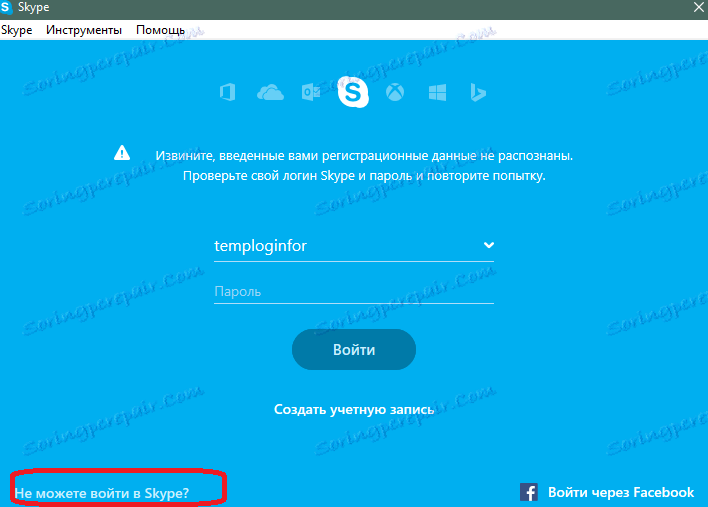
يتم فتح المتصفح ، الذي تستخدمه افتراضيًا ، باستخدام نموذج استرداد كلمة المرور. أدخل بريدك الإلكتروني أو رقم هاتفك في الحقل. سيتم إرسال رسالة تحتوي على رمز الاسترداد وإرشادات أخرى إليه.
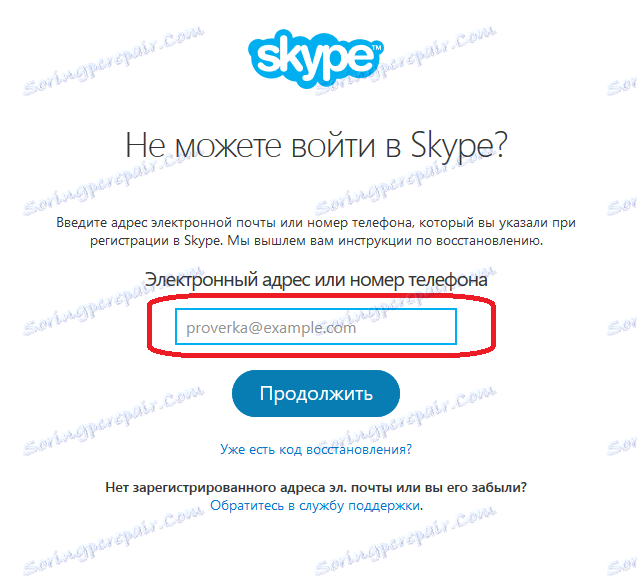
بعد استعادة كلمة المرور ، يرجى تسجيل الدخول إلى Skype باستخدام البيانات المستلمة.
يتم استخدام هذا الحساب
من الممكن أن يكون تسجيل الدخول إلى الحساب الذي تريده موجودًا على جهاز آخر. في هذه الحالة ، تحتاج فقط إلى إغلاق Skype على جهاز الكمبيوتر أو الجهاز المحمول الذي يعمل عليه البرنامج في الوقت الحالي.
يجب عليك تسجيل الدخول باستخدام حساب Skype مختلف
إذا كانت المشكلة ناتجة عن حقيقة أن Skype أصبح تلقائيًا ضمن الحساب الحالي ، وتريد استخدام حساب آخر ، فإنك تحتاج إلى تسجيل الخروج. للقيام بذلك ، حدد عناصر القائمة: Skype> تسجيل الخروج. تسجيل.
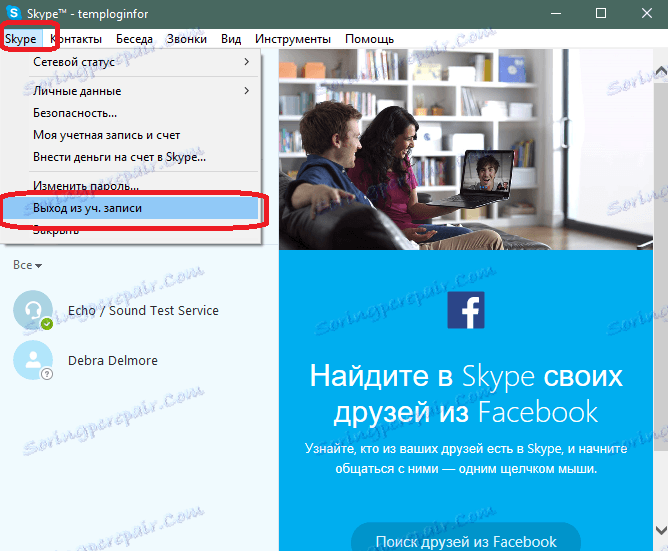
الآن عند بدء تشغيل Skype ، سيتم عرض نموذج تسجيل الدخول القياسي مع الحقول لإدخال اسم المستخدم وكلمة المرور.
يتم استخدام ملف shared.xml لحفظ عدد من إعدادات البرنامج. في بعض الحالات ، يمكن أن يسبب مشاكل في تسجيل الدخول إلى Skype. في هذه الحالة ، يجب حذفه. لا تخاف - بعد إطلاق Skype نفسها سوف تقوم بإنشاء ملف جديد shared.xml.
الملف نفسه موجود في المسار التالي في مستكشف Windows:
C: Users UserName AppData Roaming Skype
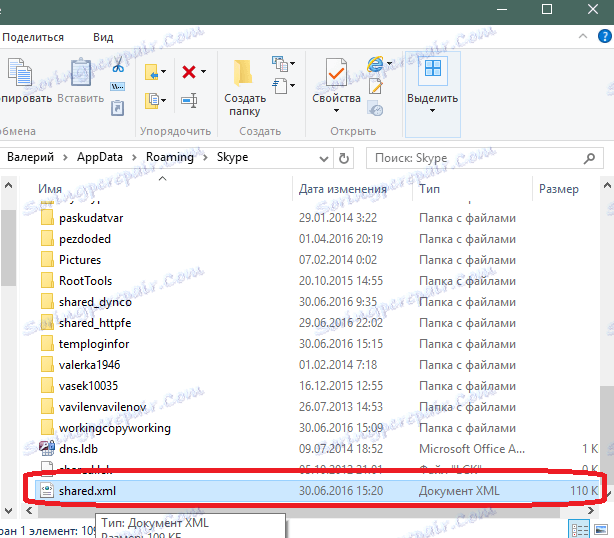
للعثور على الملف ، يجب تمكين عرض الملفات والمجلدات المخفية. يتم ذلك باستخدام الخطوات التالية (وصف لـ Windows 10. لبقية نظام التشغيل ، تحتاج إلى القيام به حول نفس الشيء).
انقر فوق ابدأ ، ثم انقر فوق إعدادات.
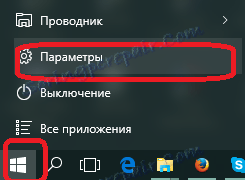
ثم حدد "التخصيص".
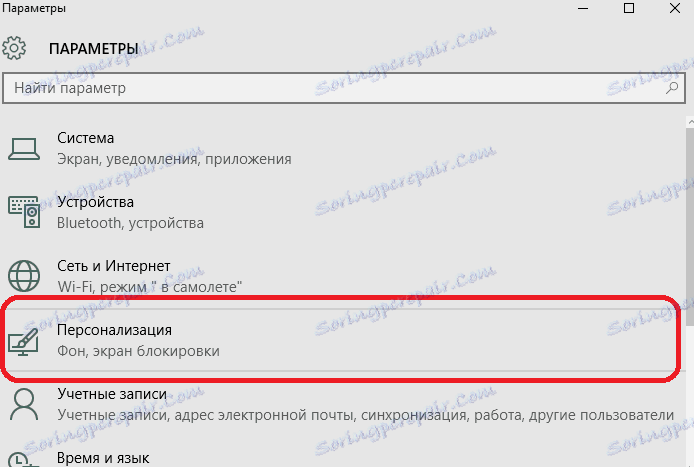
أدخل كلمة "مجلدات" في مربع البحث ، ولكن لا تضغط على مفتاح "Enter". حدد "إظهار الملفات والمجلدات المخفية" من القائمة.
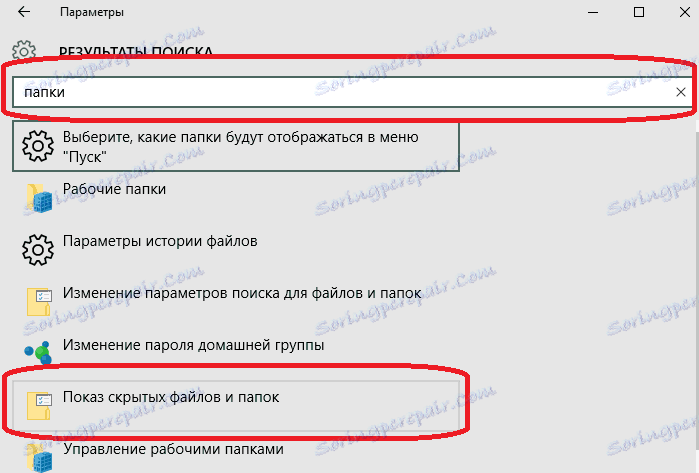
في النافذة التي تفتح ، حدد العنصر لعرض الكائنات المخفية. احفظ التغييرات.
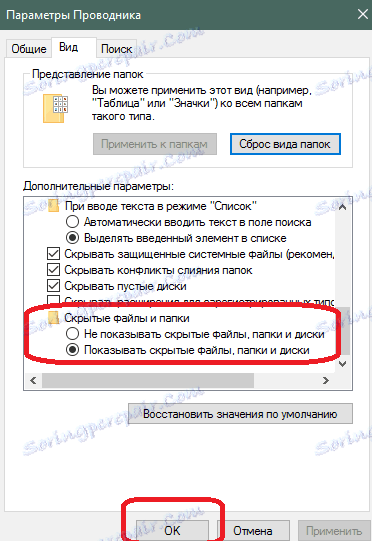
احذف الملف وابدأ Skype. حاول تسجيل الدخول إلى البرنامج. إذا كان السبب في هذا الملف ، ثم يتم حل المشكلة.
هذه هي جميع الأسباب والأساليب الرئيسية لحل مشاكل تسجيل Skype. إذا كنت تعرف أي حلول أخرى للمشكلة مع مدخل سكايب ، ثم إلغاء الاشتراك في التعليقات.